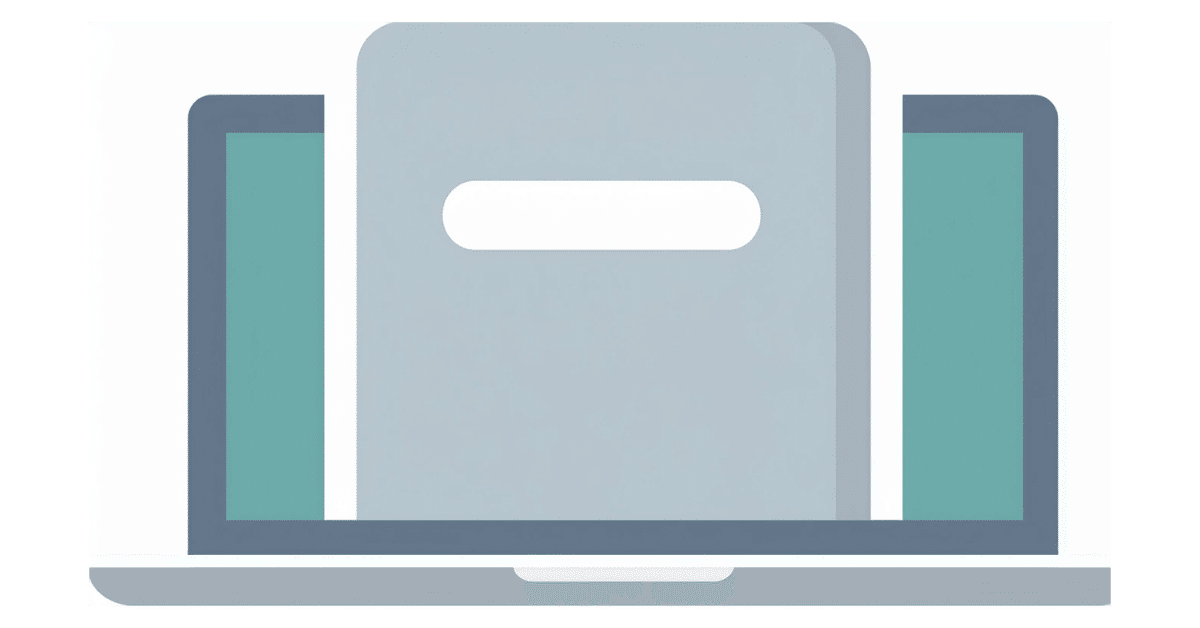
【Macアプリ】AutoRaiseの使用を再開してみる【無料】
MacのWindowsとの違いに「ウィンドウ内のリンクや動画再生等に2クリックしないとアクセスできない」という地味に不便な点があります。
たった1クリックの差なのですが、この差が長時間使用していると効いてくる。トラックパッドを押し込む指が疲れる…
また、別ウィンドウがアクティブになっている事に気づかずにショートカットが誤爆(カーソル下のウィンドウがアクティブだと勘違いする)したりしたので、その対策としてアプリ「AutoRaise」を導入。
元々Macを購入した初期の方に導入していたのですが、
最初は取り敢えずMac標準のままで使用し不便になったら改善する方針にしたので、一時期使用してませんでした。この度再開。
AutoRaiseの機能
機能の方を箇条書きでまとめますと、
マウスクリックをしなくてもウィンドウをアクティブに出来る
アクティブにした際にウィンドウを前面に出すか、出さないか設定可能
AutoRaise一時無効のキーを設定可能(初期設定はControl長押し)
上記のようになっており、アクティブ化したウィンドウを前面に出す設定をオフにする事で、擬似的にWindowsのような挙動(ウィンドウ内のリンクなどを1クリックでアクセス)にすることが可能。
今回は、クリックが減って快適かもしれないと感じたので、ウィンドウを前面に出す設定で使用してみる予定。
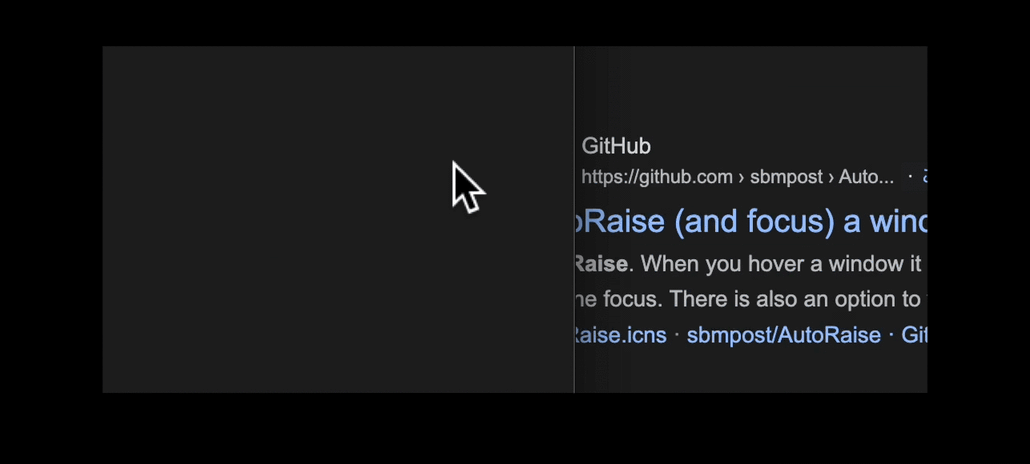
AutoRaiseの設定

「Delay window focus for」がウィンドウをアクティブの設定
数値が少なければ反応速度が上がるので、基本0msで大丈夫かと思います。
ただ、ウィンドウが激しく切り替わるので、気になる場合は数値を上げて緩和させても良いかもしれません。
デメリット
確かに便利なのですが、使用してみるとメリットだけではない欠点も見えてきました。
●メニューバーの項目にアクセスしづらくなる
ウィンドウを重なっていると、カーソル下のウィンドウが強制的にアクティブになるので、メニューバーの項目が変わってしまいます。
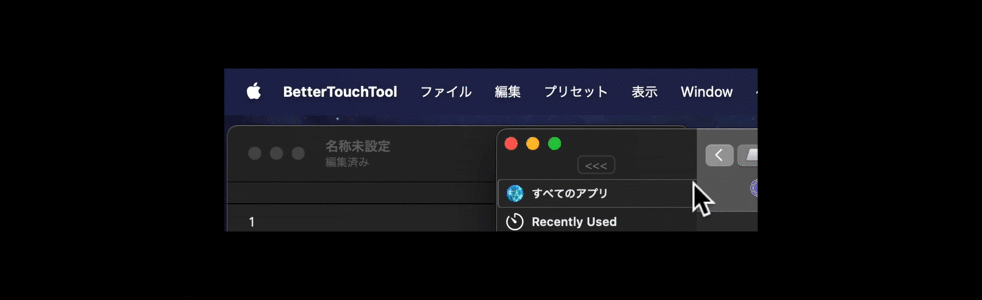
他アプリのウィンドウを通過するとメニューバーの項目が変わってしまう
●手動のウィンドウサイズ変更がしにくくなる
ウィンドウが重なっていたり・隣り合っていたりすると、カーソルが少しズレるだけでアクティブウィンドウが変わってしまうので、ウィンドウのサイズ変更がしにくくなります。
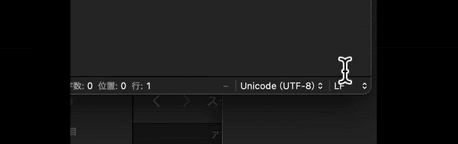
少しカーソルがズレるだけでサイズ変更がキャンセルされる
対処法は一時的にAutoRaiseを無効にすること?
自分は、Controlキーを押しっぱなしで一時的にAutoRaiseが無効にするようにしているので、AutoRaiseが邪魔な場合は一時的に無効にしています。
「Key to temporarily disable AutoRaise:」の項目で設定可能。
雑感
アプリによってはうまく機能しなかったりも(自分が確認したものでは、写真アプリがAutoRaiseに対応しなかった)したので、不安定なところはあるかもしれないですが、便利なので一度試しても良いアプリでした。
ちょっと使用してみて、ウィンドウの前面に出す機能を無効にしてみたりと、今後試行錯誤したいと思います。
● 商品リンクはアフィリエイト広告となっております。
